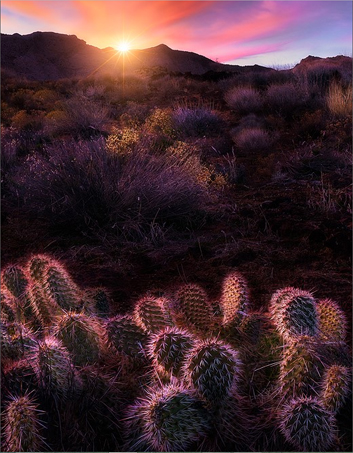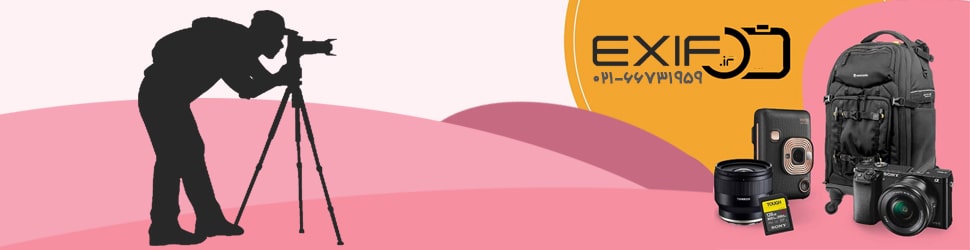فهرست عناوین
در روزهای پیش باهم در مورد فوکوس کردن و تکنیک انباشت فوکوس صحبت کردیم و گفتیم که این تکنیک چگونه مورد استفاده قرار میگیرد. در قسمت دوم مقاله این نکته را باهم بررسی کردیم که وقتی چندین عکس از یک مکان با نورهای متفاوت داریم، چگونه آنها را باهم ترکیب کنیم و به عکس ایدآل برسیم. در آخرین مرحله از نرم افزار فتوشاپ ما با انتخاب گزینه Auto blend محیطهای رنگی را باهم ترکیب میکردیم. این روند ممکن است در بعضی از عکسها بهخوبی جواب دهد، به عنوان مثال به عکس زیر دقت کنید، auto blend برای ویرایش عکس زیر اعمال شده و گلها و کاکتوسها به خوبی با هم ترکیب شدهاند و این قسمت از عکس بسیار زیباست. اما در بعضی موارد انجام این کار میتواند یک ریسک بزرگ باشد.

در حالت زوم در قسمت لبه های کاکتوس با پس زمینه ترکیب شده است. این ترکیب وضوح عکس را از بین می برد.
مراحل ویرایش عکس
- ما در این مقاله میخواهیم به بررسی این نکته بپردازیم که در چه مواردی anto blend موثر و در چه مواردی موثر نیست.
- روی عکس خود تا 80 درصد زوم کنید تا خطاهای رنگی را به وضوح مشاهده کنید.
- یک لایه خالی معمولی با Opacity 100 بسازید
- برای ویرایش عکس لایه خالی را انتخاب کنید.
- با قلم مو با اندازه 60 یکرنگ که در عکس شما اشباع است و زیاد وجود دارد را انتخاب کنید. مثل قرمز سفید
- تمام قسمتهای عکس که بعد از اعمال Auto blend درهم رفته و محو شدهاند را انتخاب کنید.
- دور آن محدوده خط بکشید.
- بعد از انجام این کار تصویری مانند زیر به دست میآید.
نکات مهم ویرایش عکس
- شاید در نگاه اول این کار به نظر شما مسخره بیاید.
- ولی با انجام این عمل شما به وضوح متوجه میشوید دقیقاً در چه نواحی ایراد دارید.
- دقیقاً همان قسمت را مورد بررسی قرار میدهید.
- در بخش نخست مقاله قسمت دوم در مورد ویرایش عکس alingment کردن لایهها باهم صحبت کردیم.
- برای اینکه قسمتهای دارای عیب را اصلاح کنید توجه کنید که واضحترین قسمت در لایه عکس اصلی را انتخاب کنید.
- با Brush سخت hard این کار را انجام دهید.
- مقدار Hardness را بر روی 50/100 درصد قرار دهید.
- توجه کنید اگر قسمتی که روی آن کار انجام میدهید کوچک است و ریزهکاریهایی دارد از قلمموهای ریزتر استفاده کنید.
- بعد از اتمام کار فراموش نکنید که تمام لابههایتان را Marge کنید.
- این ادیت و زوم کردن را آن قدر ادامه دهید تا به مطلوب ترین نتیجه برسید.

در ناحیه قرمز رنگ، Auto blend به خوبی نتوانسته زمینه را با هم ترکیب کند، اما ابتدا با قلمو این ناحیه را مشخص کردیم سپس با Brush با سختی 50 درصد و اندازه 28 شروع به ادیت کردن این ناحیه روی لایه اصلی می کنیم. توجه کنید که ادیتهای خود را بر روی لایه ماسک، یا همان لایه خالی ایجاد شده، انجام ندهید.
- این روند ممکن است کمی طول بکشد و به صبر و تحمل نیاز دارد.
- خسته نشوید این ریزهکاریها در نهایت باعث میشود که به بهترین نتیجه برسید.
بخش نخست بخش دوم بخش پایانیتهیه شده توسط EXIF.ir